Keunikan perangkat lunak modern adalah variabilitas. Seseorang dapat menggunakan fungsi standar program atau menginstal alat tambahan (ekstensi). Browser web Google Chrome juga menyediakan kemampuan ini.
Setiap add-on browser berfungsi untuk berbagai tugas yang sempit: memblokir iklan, membandingkan harga di toko, membentuk dokumen, akses cepat ke pengirim pesan instan. Pengembang menawarkan banyak aplikasi mini untuk browser di kantor dan di rumah. Di mana dan bagaimana menemukan ekstensi yang berguna untuk Google Chrome, dijelaskan dalam artikel ini.
Apa itu ekstensi di Google Chrome
Ekstensi untuk Google Chrome adalah program kecil yang tertanam di browser untuk meningkatkan fungsinya. Pengaya dapat ditemukan di Toko Web Chrome. Beberapa program didistribusikan secara gratis, untuk yang lain Anda harus membayar. Ekstensi yang diunduh secara otomatis diintegrasikan ke dalam browser, siap digunakan segera setelah instalasi.
Keuntungan ekstensi dibandingkan aplikasi independen adalah ukuran kecil file instalasi, unduhan cepat, dan kompatibilitas penuh dengan browser web.
Berkat penambahan tersebut, menjadi lebih nyaman untuk menggunakan Google Chrome. Dibutuhkan lebih sedikit waktu untuk membuka dan memproses file dari Internet, produktivitas tumbuh. Jumlah add-on aktif dapat diubah sesuai dengan tugas yang dihadapi pengguna.
Tempat menyimpan add-on di Google Chrome
Beberapa versi Google Chrome memiliki ekstensi pra-instal. Mereka siap bekerja sejak saat pemasangan browser. Anda tidak dapat menghapusnya, Anda hanya dapat menonaktifkan atau mengubah pengaturan Anda. Pengguna mengunduh dan menghapus sisa gadget sesuai keinginan.
Daftar aplikasi yang diinstal terlihat:
- di menu browser google chrome pada halaman "Ekstensi";
- di folder Ekstensi di hard disk komputer Anda.
Untuk kebahagiaan total, biasanya cukup mengetahui di mana ekstensi di Google Chrome berada. Dari sana, mereka dapat diaktifkan, dinonaktifkan, dan dihapus.
Dan di hard drive Anda, add-on disimpan dalam folder. Nama setiap folder terdiri dari satu set huruf acak. Ini dilakukan untuk kenyamanan Windows. Melihat di direktori sistem operasi, pengguna biasa komputer tidak akan mendapatkan informasi yang berguna.
Ekstensi di menu browser
Add-on dapat diinstal, dinonaktifkan, dan dihapus dari halaman Ekstensi Browser. Halaman ini juga menampilkan daftar semua program mini yang diinstal.
Jika Anda tidak tahu cara melihat ekstensi, buka browser Anda dan ikuti petunjuknya:
- Klik pada tiga titik di sudut kanan atas halaman.
- Temukan dan klik tab pengaturan dasar Google Chrome.
- Dari menu di sisi kiri halaman, pilih tab Ekstensi.
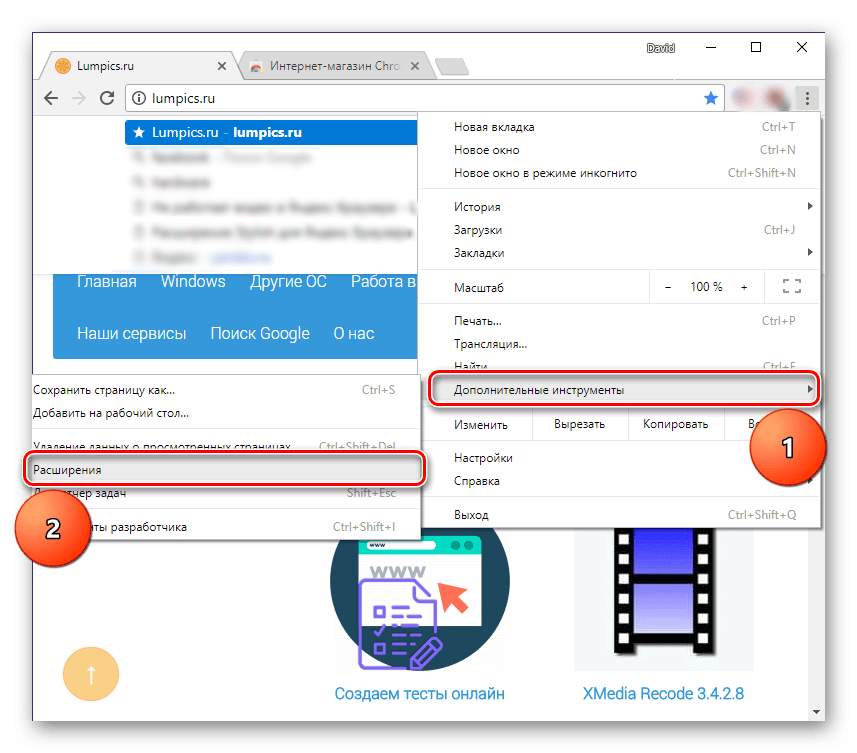
Folder pada disk
File untuk semua program yang diinstal disimpan di hard disk komputer Anda. Jika Anda perlu menemukan ekstensi di Google Chrome di perangkat Windows, ikuti langkah-langkah berikut:
- Buka File Explorer (tombol Windows + E).
- Di bilah alamat, ketik alamat %localappdata%Google ChromeUser DataDefaultExtensions dan tekan Enter.
- Di direktori Ekstensi yang terbuka, lihat daftar ekstensi atau buka mengubah pengaturan folder.
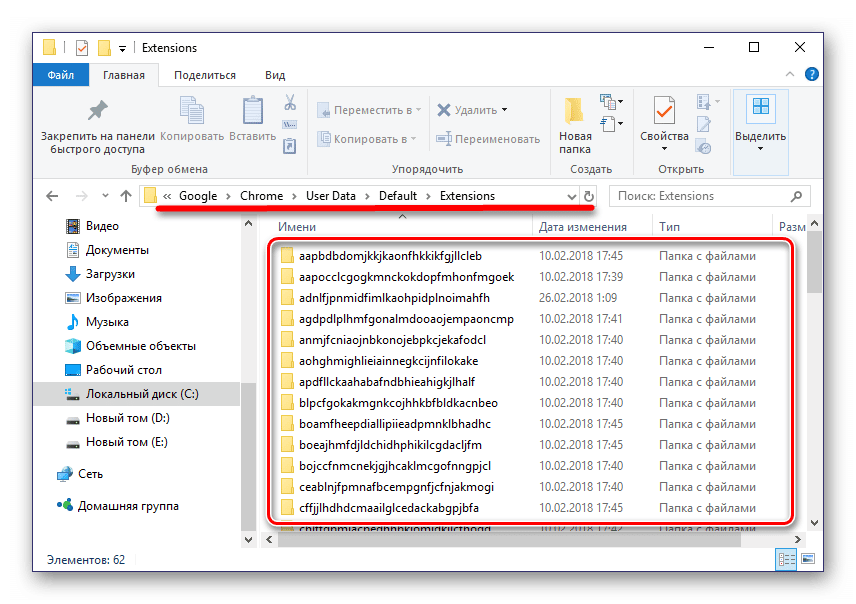
Dari direktori Ekstensi, Anda dapat menavigasi ke bagian Default sebelumnya. Folder ini berisi repositori dengan pengaturan pengguna. Menghapus file dari penyimpanan dan mengubah namanya tidak disarankan, karena ini, kegagalan browser dimungkinkan.
Mengelola ekstensi
Pengaya baru diunduh dari Toko Web Chrome. Anda bisa sampai di sana setidaknya dengan tiga cara:
- melalui tautan langsung: https://chrome.google.com/webstore/category/extensions?hl=ru
- melalui tombol "Layanan" di panel bookmark;
- melalui menu Ekstensi: Saat berada di sana, klik pada tiga bilah di sudut kiri atas, lalu cari tombol "Buka Toko Web Chrome" di bagian bawah.
Tombol "Layanan", dan panel bookmark itu sendiri mungkin tidak terlihat. Dalam hal ini, tekan Ctrl+Shift+B untuk memperlihatkan bilah bookmark. Kemudian klik kanan padanya dan pilih "Tampilkan Tombol Layanan".
Menu "Ekstensi" terbuka seperti ini:
- Tiga titik di sudut kanan atas
- "Alat tambahan";
- "Ekstensi".
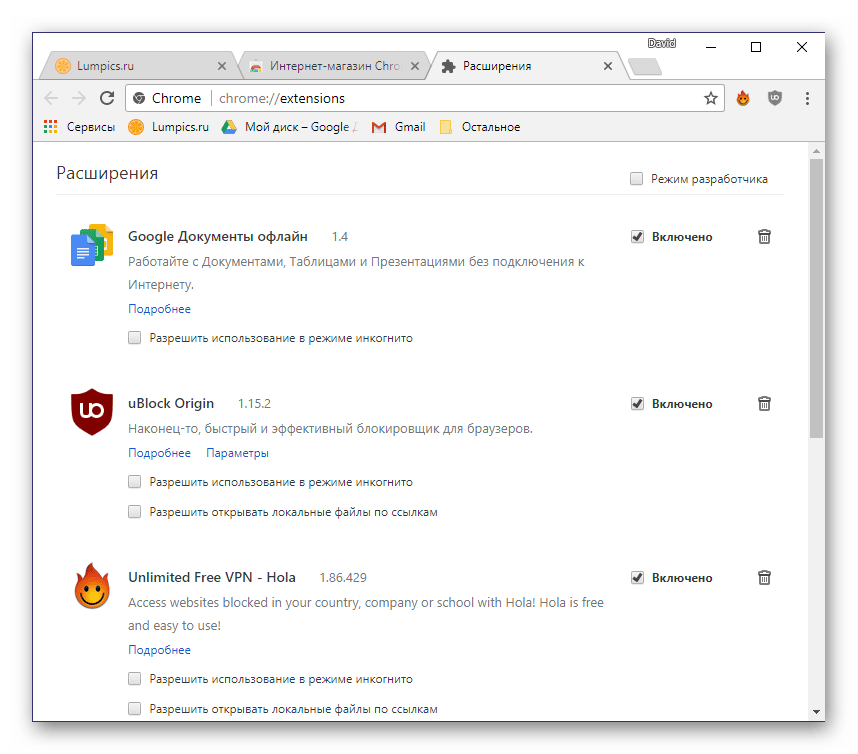
Dari sini, Anda dapat menghapusnya, menonaktifkannya (penggeser berwarna abu-abu), dan menyalakannya (penggeser berwarna biru).
Jika setidaknya salah satu ekstensi yang diunduh aktif, tombol "Ekstensi" (detail teka-teki) muncul di sudut kanan atas Chrome.
Dengan mengklik tombol ini, Anda akan melihat semua ekstensi yang disertakan. Klik pada ekstensi itu sendiri atau pada tiga titik di seberangnya untuk mengakses pengaturan dan parameter plugin ini. Terkadang kedua tindakan ini (klik ekstensi dan klik pada tiga titik) saling menduplikasi, dan terkadang membuka akses ke opsi yang berbeda.
Tombol "Kelola Ekstensi" membawa kita ke halaman "Ekstensi" yang sudah dikenal, di mana plugin yang diunduh dapat dihidupkan, dimatikan, dan dihapus.







